Windows, Risolvere Errori 0xc00d36e5 su Durante il Play Video
Aggiornato il 07/03/2025 • Archiviato in: Recupera e ripara video • Soluzioni comprovate
Il codice di errore 0xc00d36e5 renderà il tuo video impossibile da riprodurre ed è un problema comune con Windows Media Player. I miei video non vengono riprodotti sul mio PC Windows 10 e ho un codice di errore 0xc00d36e5. Come posso risolvere questo codice di errore e guardare i miei video MP4? Se hai problemi con questo errore, non agitarti perchè ci sono soluzioni che puoi utilizzare per liberarti dell'errore 0xc00d36e5 mp4 video. Questi metodi ripareranno i tuoi video per renderli nuovamente riproducibili.
Parte 1: Che cos'è l'errore 0xc00d36e5?
Potresti avere fantastici video e pensare che tutto sia a posto. Tuttavia, mentre modifichi i tuoi preziosi video, vedi l'errore 0xc00d36e5 su windows 10 e non puoi riprodurre i video. Salta fuori che questi video non verranno mai più riprodotti tranne se farai qualcosa per risolvere il problema.
1. Cosa significa 0xc00d36e5?
Vedere l'errore 0xc00d36e5 può essere frustrante. Questo errore è un codice di errore e solitamente avviene quando provi a riprodurre i video in Windows Media Player. La buona notizia è che puoi risolvere questo codice di errore. Risulta che questo errore si verifica su Windows 10, Windows 7 e Windows 8.1.
2. Cosa causa gli errori 0xc00d36e5 nei video
Ci sono varie cause per il codice di errore 0xc00d36e5 nei video. Potrebbe esserci un errore di configurazione con alcuni dei file di sistema. Oltre ai problemi di compatibilità, il tuo video potrebbe essere corrotto. Di seguito sono elencate alcune cause in dettaglio:
- Il tipo di file non è supportato da Windows Media Player. Quando provi ad aprire alcuni file video con il tuo Windows Media Player, ti imbatterai nel codice di errore perché il software di riproduzione multimediale non supporta il file. L'incompatibilità con il riproduttore multimediale può causare questo errore
- Problema Hardware. Un cavo USB difettoso può essere attribuito a questo codice di errore. Ciò succede quando provi ad aprire file video conservati esternamente, come su schede SD o HDD esterni. Significa semplicemente che il disco di archiviazione del file video potrebbe essere corrotto.
- Sistema corrotto. La maggior parte delle persone hanno segnalato che questo codice di errore avviene quando usano dipendenze di Windows corrotte. Ciò succede mentre riproducono i video. Inoltre, il file video potrebbe essere corrotto. Forse i file di sistema non sono correttamente configurati.
- Scarica VLC Media Player se non lo hai installato nel tuo sistema.
- Seleziona gli Strumenti e seleziona Preferenze.
- Clicca su Ingresso e Codificatori. Ti dirigerà al Correggi Sempre.
- Poi, seleziona Correggi Sempre.
- Infine, clicca sul tasto Salva. Ora, puoi confermare se il media player sta riproducendo il video.
- Prima di tutto, su Windows 10, premi contemporaneamente la scorciatoia con tasto Windows e X.
- Seleziona l'Amministratore per avere la finestra del Prompt.
- Nel Prompt dei Comandi, inserisci SFC/SCANNOW. Poi vai al tasto Invio per far iniziare i processi di riparazione e scansione dei file di sistema.
- Dopo che la scansione SFC è completa, riavvia il tuo computer.
- Contemporaneamente, premi la combinazione del tasto Windows e il tasto R per aprire il pannello ricerca.
- Nella ricerca, scrivi msconfig e premi OK per avviare il Pannello Generale. Poi, clicca l'Avvio Selettivo. Poi, Deseleziona la casella Carica Oggetti di Sistema. Seleziona le caselle Usa configurazione di avvio originale e Carica Servizi di Sistema.
- Scegli Nascondi tutti i servizi Microsoft e seleziona la casella in fondo.
- Clicca su Disabilita tutti.
- Premi i tasti Applica e OK, riavvia il computer.
- Aggiorna il tuo riproduttore multimediale. L'importanza di aggiornare il tuo riproduttore multimediale non è mai abbastanza enfatizzato. Che sia VLC o altri software di riproduzione multimediale scelti, assicurati di avere l'ultima versione del software.
- Installa i codec video corretti. Certamente, i codec sbagliati possono affliggere la qualità dei tuoi video. Ciò perché i dati dei tuoi video e audio non possono essere elaborati correttamente. SE vedi che alcuni formati video non vengono riprodotti nel tuo computer, probabilmente è causato dai codec che sono corrotti o danneggiati. Devi installare il codice corretto o riparare i codec problematici. Vuoi sapere la parte migliore? Microsoft mantiene il pacchetto di codec consigliati da mantenere in queste situazioni. Tutto ciò che devi fare per riprodurre correttamente il tuo video è scaricare e installare il pacchetto codec.
- Assicurati che il tuo computer supporti i video. I video hanno diversi formati e qualità, che hanno un ruolo enorme nelle loro prestazioni. Per far riprodurre correttamente i tuoi video, devi avere l'hardware corretto. Le prestazioni del computer possono impattare la riproduzione fluida dei tuoi video. È facile concludere dicendo che potenziare il tuo hardware può essere molto economico se i tuoi video non vengono riprodotti correttamente.
- Installa i driver CPU e GPU recenti. Se non sei soddisfatto/a con la qualità dei tuoi video, considera l'aggiornamento dei tuoi driver CPU e GPU. È estremamente importante avere i driver aggiornati sul tuo computer. Perché, quando hai i driver video vecchi, avrai errori frequenti quando riproduci i tuoi video. Ancora peggio, potresti non accedere ad alcuni dei programmi. Solitamente, le prestazioni dei tuoi computer sono determinate dai driver CPU e GPU. Per questo motivo, puoi assicurarti che i tuoi video vengano riprodotti correttamente aggiornando questi driver.
Parte 2: Come Risolvere l'Errore Video 0xc00d36e5 su Windows
Solitamente, se il tuo file video è in perfette condizioni e il riproduttore multimediale è compatibile, non dovresti avere l'Errore Video 0xc00d36e5 su Windows. Tuttavia, le cose non funzionano sempre come vorresti. Ci sono altri fattori come codici di errori, che influenzeranno il file video e non lo faranno riprodurre come pensavi. Ecco alcune semplici soluzioni che puoi usare la riparazione del codice 0xc00d36e5:
Passo 1: Usa VLC Media Player
La soluzione più semplice per Risolvere l'errore video 0xc00d36e5 su Windows è di usare il VLC media player. Ancora meglio, questo metodo funziona bene se hai problemi corruzione dei file video. Per risolvere questo problema, segui i passi elencati sotto:

Passo 2: Aggiungi il file video in un'altra Chiavetta USB o Riproduci il film in un player alternativo
I dispositivi di archiviazione esterna corrotti incluse le Chiavette USB causano solitamente il codice di errore 0xc00d36e5. Per questo motivo, i tuoi file video non verranno riprodotti. Invece, prova a risolvere questo problema cambiando la tua chiavetta USB. Puoi trasferire i file video su un Disco USB alternativo e riprodurlo da li. Un'altra opzione è quella di spostare i file al disco rigido del tuo computer e provare a riprodurli da la.
È possibile che la Chiavetta USB non sia il responsabile. Windows Media Player ha delle limitazioni quando si parla di supporto di formati di file video. Se hai questo errore in Windows Media Player, prova a riprodurre gli stessi video su VLC. Ciò perché il riproduttore multimediale VLC supporta un'ampia gamma di formati video. Non c'è da stupirsi, VLC media player riproduce alcuni formati video che Windows Media Player non può riprodurre.
Passo 3: Esegui una scansione SFC
Potrebbe anche verificarsi il codice di errore 0xc00d36e5 se hai file video corrotti. Ecco cosa dovresti fare per scansionare i tuoi file video:

Passo 4: Effettua l'Avvio Pulito del tuo computer
Se hai recentemente installato un'estensione sul tuo computer, forse sta causando problemi con il sistema, portando all'errore video 0xc00d36e5 su Windows. La migliore soluzione è disinstallarlo. Puoi anche correggere questo problema di errore effettuando un Avvio Pulito sul tuo computer. In pratica, l'Avvio Pulito blocca le applicazioni che possono avviarsi in secondo piano. Queste applicazioni potrebbero causare questo errore, impedendo la riproduzione del video. Ecco come effettuare l'Avvio Pulito di Windows sul tuo computer:

Passo 5: Usa Wondershare Repairit
Se non riesci a trovare una soluzione all'errore 0xc00d36e5 per il tuo video, è consigliato utilizzare il software Wondershare Repairit. L'errore è possibilmente causato dalla corruzione nel file video. Ecco dove Wondershare Repairit può essere molto utile. Risolve vari tipi di corruzione video che causano errori video. E non è finita, perché il Recoverit ripara la corruzione video nell'header, slider, frame, errori nel movimento del video, e molto altro. Supporta la riparazione dei seguenti formati video: MOV, MP4, M2TS, MKV, MTS, 3GP, AVI, and FLV.
Con due modalità di riparazione, Recoverit è in grado di risolvere l'errore 0xc00d36e5. La riparazione rapida risolve vari errori video. Nel caso che questo errore rimanga anche dopo aver provato la riparazione rapida, puoi usare la Riparazione Avanzata. La modalità Riparazione Avanzata ripara i video analizzando i dati e la tecnologia contenuta nel video modello. Per i video corrotti, puoi aggiungere un file modello, cioè un file funzionante. Quindi, utilizzerà le informazioni dal file di riferimento e riparerà i file video corrotti. Puoi utilizzare Wondershare Repairit seguendo i seguenti passi.
Passo 1: Installa Wondershare Repairit
Prima di tutto, scarica e installa Wondershare Repairit sul tuo computer. Poi, clicca File per aggiungere il file video con il codice di errore 0xc00d36e5. Puoi aggiungerlo trascinandolo semplicemente a Trascina e rilascia i video qui per ripararli e ripristinarli.
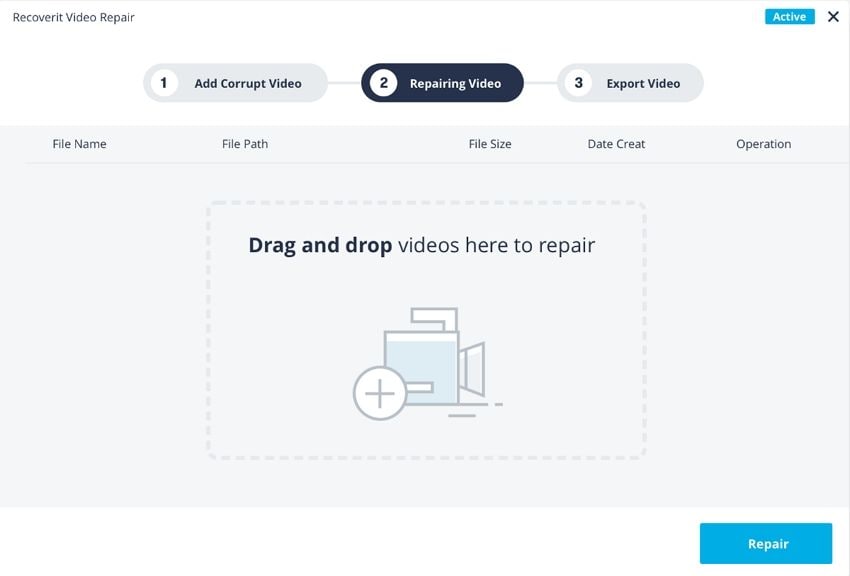
Passo 2: Usa la modalità Riparazione Rapida
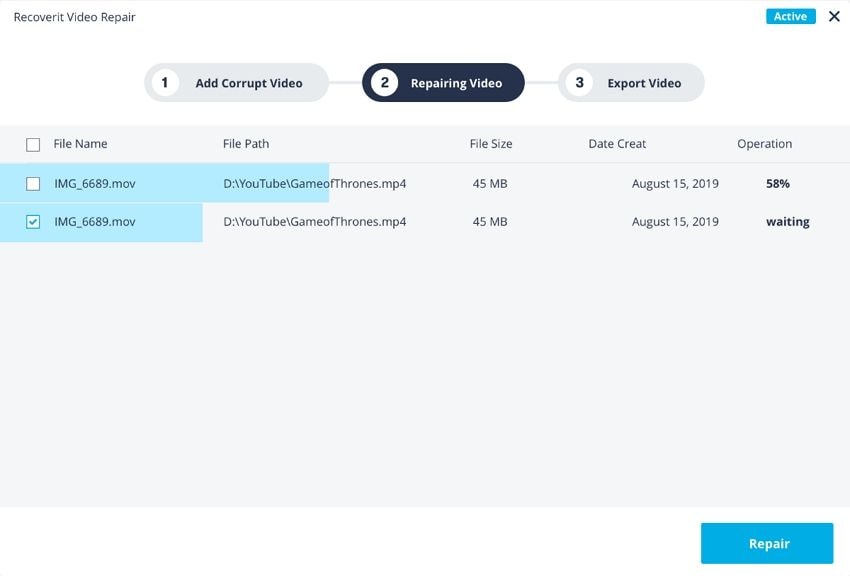
Seleziona il file video con il problema dell'errore. Il sistema scansionerà e riparerà gli errori.
Passo 3: Usa la modalità Riparazione Avanzata
Se gli errori sono ancora presenti, utilizza l'opzione Riparazione Avanzata. Puoi caricare il video modello per la riparazione.
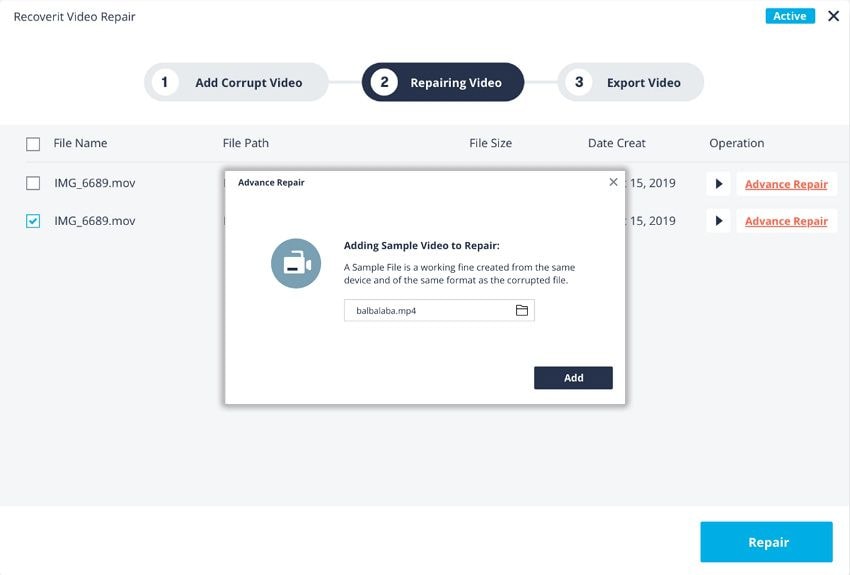
Questo è un file modello creato dalla stessa applicazione. Ha lo stesso formato del video corrotto.
Passo 4: Seleziona il file video per la Riparazione Avanzata
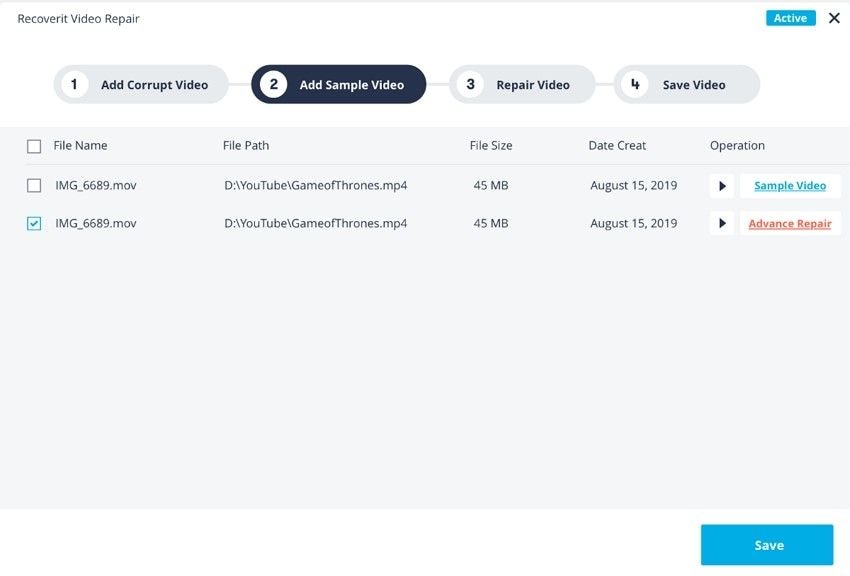
Seleziona la casella con il file video per la Riparazione Avanzata. Significa che il sistema analizzerà il file modello e la sua tecnologia prima di riparare il video corrotto.
Passo 5: Il processo di riparazione
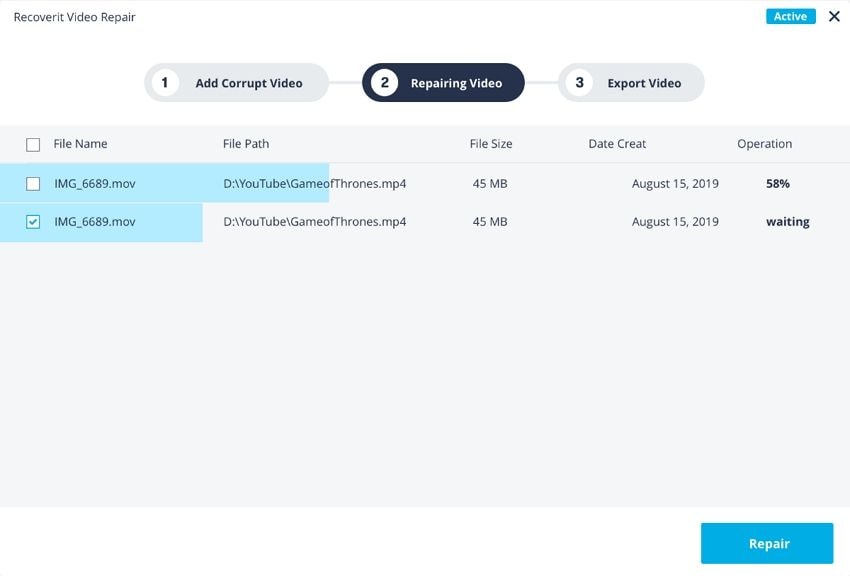
Clicca ripara su Wondershare Repairit per iniziare il processo di scansione. L'opzione Riparazione Avanzata spenderà più tempo sulla scansione profonda.
Passo 6: Salva i file riparati
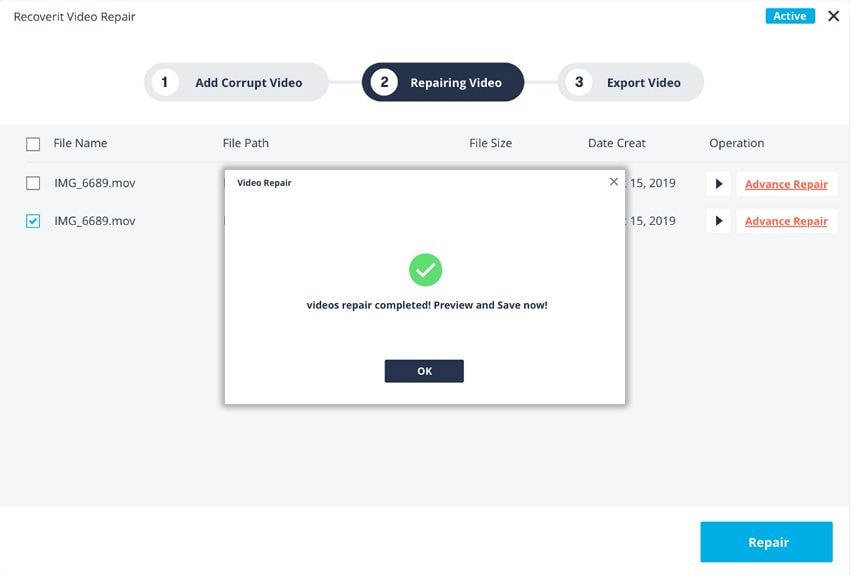
Quando il processo di riparazione è completo, puoi vedere l'anteprima del file video riparato. Infine, puoi salvare il file video su qualsiasi destinazione tu scelga.
Parte 3: Come Fare in Modo Che I Tuoi Video Continuino a Riprodursi Correttamente?
Tutti desiderano di avere la riproduzione video perfetta. Ma ci sono alcuni problemi hardware e software che possono prevenire la riproduzione corretta dei tuoi video. In poche parole, un riproduttore multimediale vecchio, un computer più lento o altri fattori possono influenzare le prestazioni dei tuoi video. In questo momento, ti chiederai cosa puoi fare per continuare a riprodurre correttamente i video. Segui i passi elencati di sotto per assicurarti che il tuo video sia perfetto.
Conclusioni
A questo punto, dovresti sapere che ci sono varie cose che puoi provare per risolvere l'errore 0xc00d36e5 mov. Hai la scelta di riparare il tuo video via VLC Media Player, aggiungere i file video in una chiavetta USB o riproduttore multimediale alternativi, eseguire la scansione SFC, Avvio Pulito, o utilizzare un software di riparazione sul tuo computer. Wondershare Repairit è la soluzione più facile e fidata perché non richiede conoscenza tecnica. Puoi facilmente sistemare il codice di errore 0xc00d36e5 e riparare i video corrotti.






